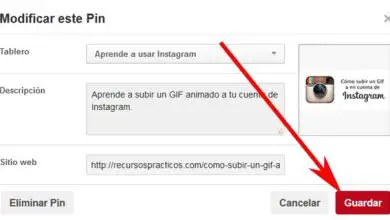Come creare un codice QR
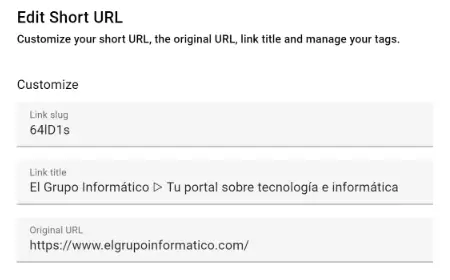
È sempre più necessario creare un codice QR in diverse circostanze, per accedere a pagine web o documenti semplicemente scansionando l’immagine dalla fotocamera del cellulare. I codici QR esistono dal 1994, ma la pandemia di COVID-19 ci ha abituato a leggere e creare QR più frequentemente.
Abbiamo già trattato casi specifici come la creazione di un QR con un menu di un ristorante o di un bar, in questo caso vedremo un sistema generico che serve per collegarsi a qualsiasi indirizzo web, sia esso una pagina, un documento Internet o un file caricato su la nuvola.
Ora ti spieghiamo come creare un QR statico o dinamico, ovvero con link rispettivamente fisso o modificabile. La differenza può essere molto importante, perché altrimenti corriamo il rischio di ritrovarci con un codice che offre informazioni obsolete.
Crea un QR semplice e gratuito
Per prima cosa spiegheremo come creare un QR statico, ovvero una volta stampato finiremo sempre sullo stesso percorso. Esistono molti strumenti online per creare il codice gratuitamente, quindi non sarà un problema:
- Abbiamo molti servizi per creare un codice QR, nell’esempio useremo QRCode.es che è gratuito, anche se quasi tutti funzionano in modo molto simile:
- Per prima cosa scegliamo il tipo di QR, se è un link contrassegneremo «Link», che sia una pagina web o un altro indirizzo (tecnicamente, un URL) con file o documenti:
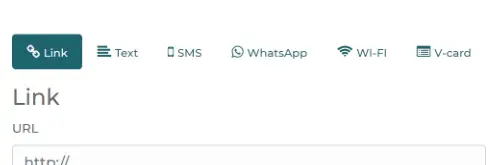
- Possiamo anche collegarci a un numero WhatsApp, alla connessione di una rete WiFi (compresa la password), scrivere direttamente un SMS di avviso, creare un accesso per inviarci un SMS o includere un biglietto da visita vCard con le informazioni di contatto.
- Nella sezione «Opzioni» non è essenziale modificare nulla, sarebbe una buona idea mettere «Taglia» in 800 e «Precisione» in «Migliore» in modo che durante la stampa sia chiaro:
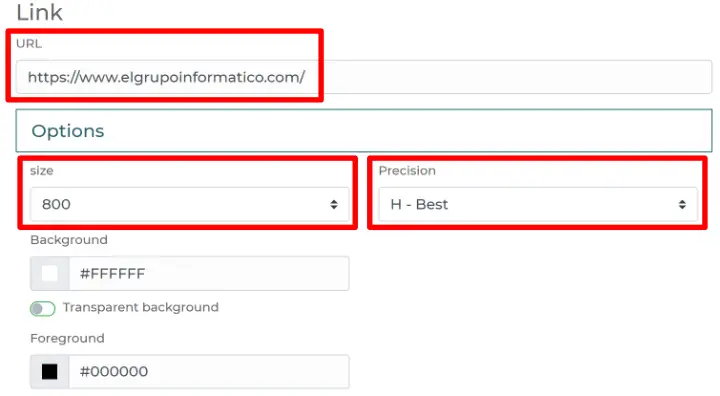
- IN «URL» possiamo inserire qualsiasi collegamento, sia al nostro sito Web, a una posizione di Google Maps, ai profili dei social network (Instagram, Facebook, Twitter, ecc.), ai servizi di consegna di cibo (Just Eat, Glovo, Deliveroo e altri) o Abbreviatori di indirizzi simili a Bit.ly.
- Inoltre è possibile collegarsi a file caricati pubblicamente nel cloud (Dropbox, WeTransfer, OneDrive e simili), oppure a documenti online, ad esempio convertire una Word in PDF e caricarla su Google Drive, che ne visualizzerà il contenuto direttamente nel browser.
- L’ opzione del logo consiste nell’includere un’icona al centro del QR che suggerisce dove conduce, e non è obbligatoria. Abbiamo alcune icone predefinite, se carichiamo un logo sarebbe l’ideale se fosse in formato PNG con uno sfondo trasparente, o almeno con uno sfondo bianco in modo che abbia un bell’aspetto.
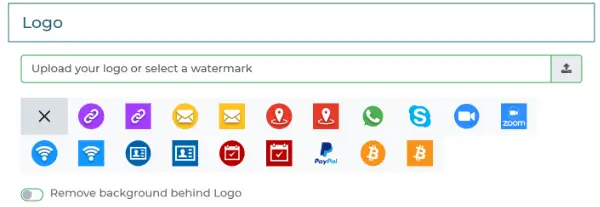
- Premi il pulsante «Genera QR Code» e sotto appariranno le icone del codice appena creato per scaricarlo in un’immagine PNG o in formato SVG (espandibile senza perdere qualità) e per aprire direttamente il menu della stampante.
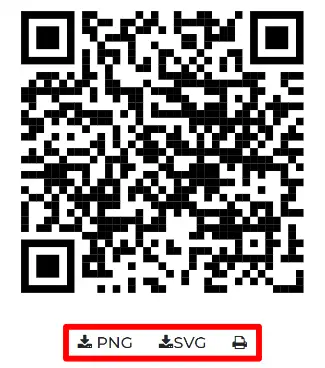
- Vi abbiamo spiegato come scansionare i codici QR, per i quali viene utilizzato anche Google Lens, è fondamentale dimostrare che il codice QR funziona, soprattutto se abbiamo intenzione di investire denaro per metterlo su poster, brochure, adesivi e simili.
Altri generatori di QR
In realtà, ci sono molti altri strumenti per questo compito e anche il browser Chrome ti consente di creare un codice QR da qualsiasi sito Web o immagine in un clic. La scelta dell’uno o dell’altro dipende da quale ci occupiamo meglio, poiché è uno standard aperto che funziona sempre allo stesso modo.
Se preferiamo esplorare altri generatori di QR, abbiamo stilato un elenco di alcuni piuttosto popolari, che sono gratuiti in tutti i casi:
Crea un QR che può essere modificato
Il grosso problema è che l’ indirizzo a cui punta un QR code, una volta che lo abbiamo stampato, l’unico modo per il QR di indirizzare ad un altro sito è crearne uno nuovo, con i costi e i disagi che ciò comporta se Noi hanno collocato in molti luoghi.
Tuttavia, ci sono soluzioni a questo inconveniente. Il primo, di cui abbiamo già parlato, è che il codice QR ci rimanda alla nostra pagina web, il cui contenuto siamo liberi di modificare a nostro piacimento.
L’altra alternativa è che il link QR sia reindirizzabile, cioè durante la scansione ha sempre lo stesso indirizzo URL, ma può essere riprogrammato e puntare verso un sito o l’altro in base alle nostre esigenze.
Una soluzione è utilizzare un accorciatore di link che supporta i reindirizzamenti, dal pannello di controllo dell’account possiamo cambiare dove indirizza. Naturalmente, i servizi noti come Bit.ly ci consentono di farlo solo con un piano di pagamento.
Vediamo un esempio di questo caso:
- Un’alternativa è Short.io con il suo piano gratuito, che offre reindirizzamenti gratuiti. Possiamo registrarci qui:
Sito web: Short.io
- Una volta registrati, incolleremo l’URL che ci interessa e verrà convertito:
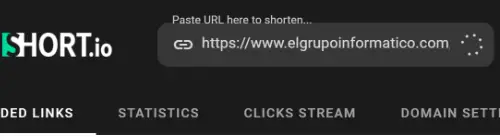
- Cioè, creeremmo un breve collegamento di questo tipo da utilizzare nel QR:
- Dal pannello di controllo dell’abbreviatore sarà possibile che l’ indirizzo in futuro punti ad un altro sito web:
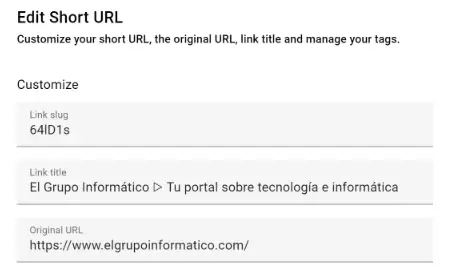
L’altra alternativa sarebbe uno dei piani di abbonamento QR generator, che in cambio di un canone mensile ci offrono servizi extra, sostanzialmente equivalenti ad un accorciatore di indirizzi.
Nella quasi totalità dei casi aggiungono opzioni di design extra per creare i codici QR, ma quello che è veramente interessante è che permettono di modificare la pagina a cui sono indirizzati grazie a un reindirizzamento. Di solito forniscono anche statistiche sulle visite ricevute, cosa importante soprattutto nelle grandi aziende o con una componente online rilevante.
Attualmente anche la bolletta della luce include un QR con le informazioni, quindi è diventata un oggetto di tutti i giorni. Alla fine creare un QR è semplice e veloce, dobbiamo solo verificare che funzioni bene prima di stamparlo per evitare spese inutili e altri inconvenienti.